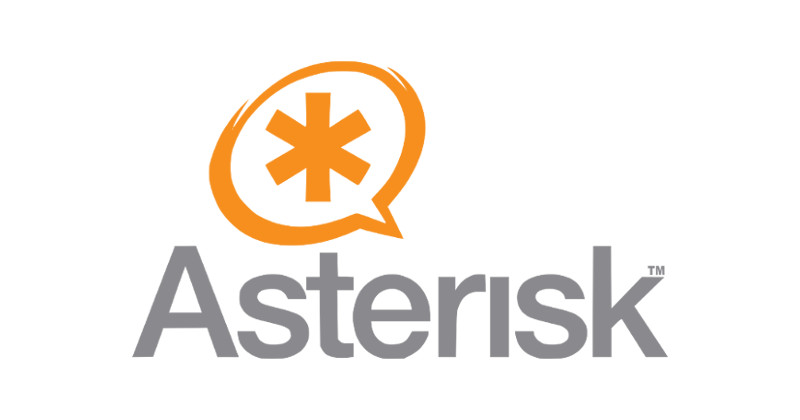
Telefonní ústředna vytváří středobod pro zajištění levné a spolehlivé firemní komunikace. Dovoluje nejen propojit firemní pobočky a kanceláře, ale také definovat různá pokročilá nastavení jako jsou fronty hovorů, přesměrování (při nedostupnosti), hlasové schránky, nahrávání hovorů, přehrávání hlášek, převod textu na řeč, přenos videa, atd. Žádný mobilní a ani virtuální operátor neposkytuje takovou volnost v možnostech nastavování funkcí a chování v porovnání s provozováním vlastní telefonní ústředny. Telefonní ústředna zvládne bez potíží obsloužit stovky hovorů současně.
V tomto článku projdeme postup instalace telefonní ústředny Asterisk kompilací ze zdrojových kódů. Nasazení provedeme v prostředí virtuálního serveru služby cloud.4smart.cz. Pokud nejste technicky zdatní, rádi pro Vás telefonní ústřednu připravíme na klíč v rámci námi poskytovaných IT služeb. V naší nabídce instalačních zdrojů na cloud.4smart.cz najdete také ISO image Linuxové distribuce s instalací Asterisk a webovým rozhraním FreePBX (interní označení: SNG7-FPBX-64bit-1805-2).
Požadavky ústředny Asterisk na virtuální server
K základnímu provozu telefonní ústředny bude zapotřebí VPS s přiřazenou veřejnou IPv4 adresou, nejméně jedno CPU jádro a nejméně 3GB operační paměti RAM. Velikost diskového prostoru se odvíjí mj. od požadavku nahrávat hovory. V takovém případě platí více je lépe. Pokud hovory nahrávat nebudete, doporučujeme pracovat nejméně s 15 GiB místa na disku. Má-li telefonní ústředna obsluhovat desítky či stovky hovorů současně, doporučujeme zvýšit počet CPU jader a množství operační paměti. Změnu v nastavení systémových limitů lze na naší službě cloud.4smart.cz provádět kdykoliv během života virtuálního serveru (telefonní ústředny).
Vytváříme virtuální server pro ústřednu Asterisk
Instalaci budeme demonstrovat v prostředí VPS cloud.4smart.cz. Použijeme k tomu šablonu hotové instalace prostředí Debian 10 (Buster) s interním označením debian-10-preinstalled-hdd_15GiB. VPS vytvoříme se dvěma CPU jádry a 3 GB RAM. Diskový prostor je přednastaven pevně na 15 GiB.
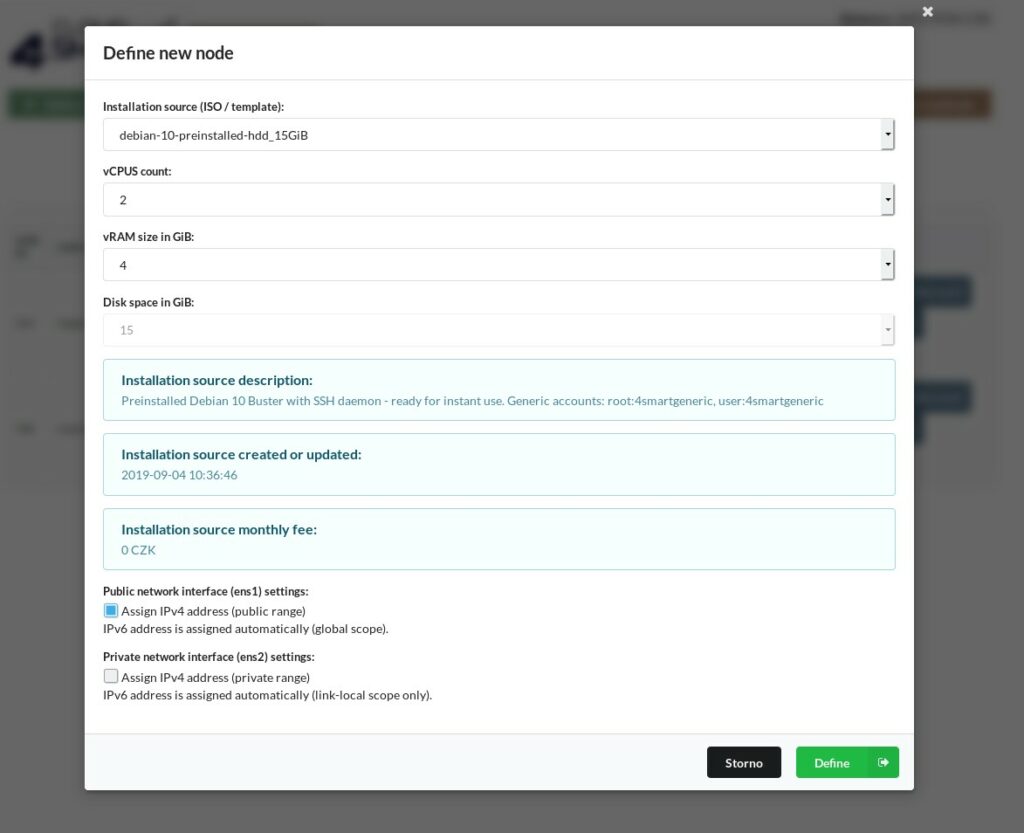
Do virtuálního serveru se přihlásíme s pomocí SSH (ve Windows můžete použít program Putty). Nezbytnou informací k přihlášení je veřejná IPv4 adresa VPS, kterou získáme kliknutím na Net ens1.
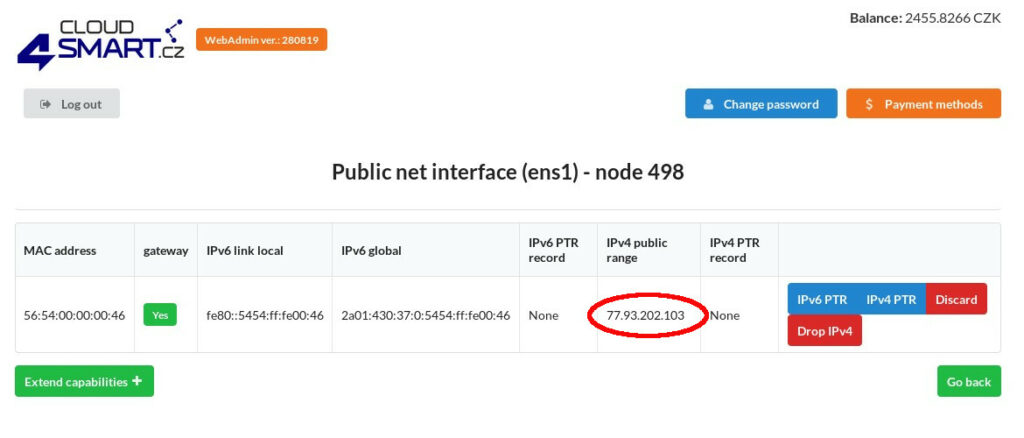
První přihlášení do VPS a změna hesla
Do virtuálního serveru se přihlašujeme s použitím loginu user a hesla 4smartgeneric. Použijte IP adresu, která je nyní přiřazena Vašemu VPS.
ssh user@77.93.202.103
Heslo uživatele user z bezpečnostních důvodů změňte ihned po prvním přihlášení.
passwd
Přihlaste se jako uživatel root, heslo je opět 4smartgeneric.
su
Heslo uživatele root můžete také změnit. Přímé přihlášení roota přes SSH je z bezpečnostních důvodů v našich šablonách zakázáno. Proto lze současné heslo ponechat.
Instalaci ústředny budeme dále provádět výhradně pod rootovským účtem.
Aktualizace instalovaných balíků ve VPS
Před instalací nejprve provedeme update všech nainstalovaných balíků v našem virtuálním serveru.
apt-get update; apt-get upgrade
Je možné, že během aktualizace došlo také k updatu Linuxového jádra. Doporučujeme proto po skončení provést restart virtuálního serveru.
reboot
Stažení zdrojových kódů Asterisk
Stáhnout Asterisk můžeme na domovské stránce projektu https://www.asterisk.org/downloads. Stahovat můžeme jak s pomocí nástroje GIT, tak s pomocí přímého odkazu na tar.gz archiv. Aby celá věc nebyla tak jednoduchá, máme k dispozici hned několik verzí Asterisk.
Asterisk certifikovaná vs. necertifikovaná verze
Certifikovaná verze Asterisk je podrobena přísnějšímu testování než necertifikovaná verze. Měla by proto být stabilní a ideální pro projekty u kterých je důležitá stabilita a dostupnost. Certifikovaná verze ale zpravidla neobsahuje nejnovější funkce, obvykle jde o starší větev Asterisku.
Asterisk LTS vs. standardní či testovací vydání
Kategorie LTS (long term support) s dlouhou dobou podpory poskytuje několik verzí ústředny Asterisk. Verze LTS je vhodná pro projekty s důrazem na dostupnost a stabilitu. Mezi LTS verze patří také certifikovaná verze Asterisku, dále starší necertifikovanou verze a novější necertifikovaná verze Asterisku.
Standardní vydání přináší novou verzi Asterisku. Tato větev by měla být stabilní, ale její životní cyklus není zaměřen primárně na stabilitu. Proto v této větvi nenajdeme certifikovanou verzi. Tato verze se postupem času stane verzí LTS, na jejím základě pak vznikne i novější certifikovaná verze.
Testovací verze je určena pouze pro vývojáře a pro odvážné. Pro produkční nasazení nemá význam. Tato verze se postupem času stane stabilní a postupně přejde až k LTS.
Instalujeme Asterisk ve virtuálním serveru
V našem případě použijeme certifikovanou verzi 13 LTS, kterou stáhneme s pomocí přímého odkazu.
cd /usr/src
wget http://downloads.asterisk.org/pub/telephony/certified-asterisk/asterisk-certified-13.21-current.tar.gz
Stažený archiv rozbalíme
tar -xzvf asterisk-certified-13.21-current.tar.gz
Instalace potřebných závislostí ve VPS
apt-get install gcc g++ libxml2-dev libncurses5-dev doxygen make uuid-dev libjansson-dev libjansson4 sqlite3 libsqlite3-dev
Pre-build konfigurace
Před kompilací vytvoříme potřebné nastavení v závislosti na prostředí knihoven v systému. Výsledkem je soubor MakeFile. Potřebné zajistíme tímto příkazem:
./configure
Pokud v systému nechyběla žádná důležitá závislost (knihovna), uvidíte po skončení tento výstup:
configure: creating ./config.status
config.status: creating build_tools/menuselect-deps
config.status: creating makeopts
config.status: creating include/asterisk/autoconfig.h
config.status: include/asterisk/autoconfig.h is unchanged
.$$$$$$$$$$$$$$$=..
.$7$7.. .7$$7:.
.$$:. ,$7.7
.$7. 7$$$$ .$$77
..$$. $$$$$ .$$$7
..7$ .?. $$$$$ .?. 7$$$.
$.$. .$$$7. $$$$7 .7$$$. .$$$.
.777. .$$$$$$77$$$77$$$$$7. $$$,
$$$~ .7$$$$$$$$$$$$$7. .$$$.
.$$7 .7$$$$$$$7: ?$$$.
$$$ ?7$$$$$$$$$$I .$$$7
$$$ .7$$$$$$$$$$$$$$$$ :$$$.
$$$ $$$$$$7$$$$$$$$$$$$ .$$$.
$$$ $$$ 7$$$7 .$$$ .$$$.
$$$$ $$$$7 .$$$.
7$$$7 7$$$$ 7$$$
$$$$$ $$$
$$$$7. $$ (TM)
$$$$$$$. .7$$$$$$ $$
$$$$$$$$$$$$7$$$$$$$$$.$$$$$$
$$$$$$$$$$$$$$$$.
configure: Package configured for:
configure: OS type : linux-gnu
configure: Host CPU : x86_64
configure: build-cpu:vendor:os: x86_64 : pc : linux-gnu :
configure: host-cpu:vendor:os: x86_64 : pc : linux-gnu :Kompilujeme Asterisk
Kompilaci spustíme příkazem
make
Samotná kompilace může chvíli trvat. Po jejím úspěšném skončení uvidíte tento výstup
+--------- Asterisk Build Complete ---------+
+ Asterisk has successfully been built, and +
+ can be installed by running: +
+ +
+ make install +
+-------------------------------------------+
Instalujeme Asterisk
Instalaci zahájíme příkazem
make install
Po úspěšném skončení instalace uvidíte tento výstup
+---- Asterisk Installation Complete -------+
+ +
+ YOU MUST READ THE SECURITY DOCUMENT +
+ +
+ Asterisk has successfully been installed. +
+ If you would like to install the sample +
+ configuration files (overwriting any +
+ existing config files), run: +
+ +
+ For generic reference documentation: +
+ make samples +
+ +
+ For a sample basic PBX: +
+ make basic-pbx +
+ +
+ +
+----------------- or ---------------------+
+ +
+ You can go ahead and install the asterisk +
+ program documentation now or later run: +
+ +
+ make progdocs +
+ +
+ **Note** This requires that you have +
+ doxygen installed on your local system +
+-------------------------------------------+
Nyní je Asterisk úspěšně nainstalován.
Pokud chcete, aby se Asterisk spustil automaticky při startu systému, zadejte příkaz:
make config
Dále můžete doinstalovat dokumentaci
make progdocs
Ukázkové konfigurační soubory, které mají význam předlohy, můžete doinstalovat tímto příkazem a později se z nich inspirovat
make samples
Instalaci konfiguračních souborů, které by měly zajistit funkci základní ústředny (nikoliv na míru), provedete tímto příkazem
make basic-pbx


